28
2008
Installation de Cacti sur fedora
Cet article décrit l’installation du logiciel Cacti sur fédora.
Description :
Cacti est un logiciel de supervision réseau basé sur la puissance de stockage de données de RRDTool. Il fonctionne grâce à un serveur web équipé d’une base de données et du langage PHP. Il peut-être considéré comme le successeur de MRTG et également comme une interface d’utilisation de RRDTool.
Il permet de représenter graphiquement divers statuts de périphériques réseau utilisant SNMP ou encore grâce à des scripts (Bash, PHP, Perl, VBs…) pour avoir par exemple l’espace disque restant ou bien la mémoire utilisée, la charge processeur ou le ping d’un élément actif. Les données sont récoltées auprès des différents agents SNMP (ou auprès des scripts locaux) grâce à un script php. Pour de meilleures performances un exécutable, nommé cactid, peut également effectuer les interrogations.
L’intérêt de ce logiciel réside principalement dans son principe de « modèles » (Templates) qui permet de créer de manière générique les graphiques afin de pouvoir les réutiliser. De manière générale, « tout » est modèle sous Cacti. Cela est avantageux lorsque de nombreuses données identiques doivent être observées, mais cela peut se révéler fastidieux à configurer lorsque les données sont hétérogènes.
Contrairement à MRTG qui régénère l’ensemble des graphiques toutes les 5 minutes, Cacti génère les images dynamiquement à l’affichage à partir des fichiers de données RRDTool.
Il est également possible d’effectuer des opérations simples (et des combinaisons d’opérations) avec les différentes données grâce une interface graphique qui permet l’utilisation simplifiée de la commande CDEF de RRDTool.
Source : http://fr.wikipedia.org/wiki/Cacti
Installation de Cacti :
Pour l’installation, vous devez être en root. Nous allons utiliser la solution de facilitée que nous offre la distribution Fedora : « Yum ».
yum install cacti
Rappel : Si vous êtes derrière un proxy et que la commande yum ne peut pas télécharger les sources, vous pouvez taper cette commande :
Export http_proxy=http://votre_proxy :votre_port
Voici la liste des packages installés par yum :
=======================================================================
Paquetage Architecture Version Dépôt Taille
=======================================================================
Installation:
cacti noarch 0.8.7b-1.fc9 fedora 1.9 M
Installation pour dépendance:
dejavu-lgc-fonts noarch 2.24-3.fc9 fedora 3.4 M
lm_sensors i386 3.0.1-5.fc9 fedora 222 k
net-snmp i386 1:5.4.1-14.fc9 fedora 693 k
net-snmp-libs i386 1:5.4.1-14.fc9 fedora 1.2 M
php i386 5.2.5-7.fc9 fedora 1.2 M
php-cli i386 5.2.5-7.fc9 fedora 2.3 M
php-common i386 5.2.5-7.fc9 fedora 224 k
php-mysql i386 5.2.5-7.fc9 fedora 81 k
php-pdo i386 5.2.5-7.fc9 fedora 61 k
php-snmp i386 5.2.5-7.fc9 fedora 24 k
rrdtool i386 1.3-0.14.beta4.fc9 updates 401 k
Cette liste de package n’est pas forcément celle que vous aurez car il se peut que vous ayez déjà l’un de ces packages. Pour vérifier, vous pouvez taper cette commande :
Rpm –qa | grep nom_package
Voici l’arborescence de cacti une fois installé :
/var/lib/cacti
/var/log/cacti
/etc/cron.d/cacti
/etc/logrotate.d/cacti
/etc/cacti
/usr/share/cacti
Nous devons installer les utilitaires snmp (snmpwalk….) :
yum install net-snmp-utils
Configuration :
Configuration Utilisateur :
Pour l’utilisation de cacti, un compte a dû être créé lors de son installation. Ce compte se nomme « cacti ». Pour vérifier, tapez cette commande :
# cat /etc/passwd | grep cacti
cacti:x:495:491::/usr/share/cacti:/sbin/nologin
Si la commande ne renvoi rien, vous devez créer l’utilisateur cacti de cette manière :
#useradd –d /usr/share/cacti -s /sbin/nologin cacti
Groupe créé lors de l’installation :
[root@crocolinux share]# cat /etc/group | grep cacti
cacti:x:491:
Si le groupe n’est pas créé, faites la commande :
#groupadd cacti
Configuration Mysql :
Nous devons ensuite configurer une base de données (nous partirons du principe où votre base de données MySql est déjà fonctionnelle).
Connectons-nous à la base MySql avec l’utilisateur root
#mysql -u root -p
Créons la base nommée cacti
create database cacti;
Attribuons les droits corrects à cette nouvelle base :
grant all on cacti.* to root;
grant all on cacti.* to root@localhost;
grant all on cacti.* to cactiuser;
grant all on cacti.* to cactiuser@localhost;
Changez le mot de passe root si nécessaire :
set password for root@localhost=password(‘votremotdepasse’);
Définissons le mot de passe pour l’utilisateur cactiuser (utilisateur de Cactiuser)
set password for cactiuser@localhost=password(‘votremotdepasse’);
Intégration de la structure de la base de données cacti :
mysql -u root -p cacti < /usr/share/doc/cacti-0.8.7b/cacti.sql
Configuration d’apache :
allez dans votre fichier /etc/httpd/conf/httpd.conf et ajouter ces lignes :
<VirtualHost 127.0.0.1:80>
ServerName cacti.localdomaine.fr
ServerAlias cacti
DocumentRoot "/usr/share/cacti"
CustomLog /var/log/httpd/cacti_access.log common
ErrorLog /var/log/httpd/cacti_error.log
</VirtualHost>
Modifiez le pour votre configuration.
on ajoute dans le fichier host le domaine pour que cacti.localdomaine.fr pointe sur 127.0.0.1:
vi /etc/hosts
et ajoutez cette ligne :
127.0.0.1 cacti.localdomaine.fr
On redémarre le serveur httpd :
service httpd restart
Configuration des droits :
Droits sur les répertoires :
chown -R cacti.cacti /usr/share/cacti
Modification du fichier de configuration de cacti :
éditez le fichier /usr/share/cacti/include/config.php puis modifiez le avec vos information d’accès à la base de donnée Mysql :
#database_type = "mysql";
#database_default = "cacti";
#database_hostname = "localhost";
#database_username = "cactiuser";
#database_password = "password";
#database_port = "3306";
Inst
aller les patchs de mise à jour cacti :
yum install patch
yum install wget
Se mettre dans le répertoire /usr/share/cacti
wget http://www.cacti.net/downloads/patches/0.8.7b/upgrade_from_086k_fix.patch
wget http://www.cacti.net/downloads/patches/0.8.7b/snmp_auth_none_notice.patch
wget http://www.cacti.net/downloads/patches/0.8.7b/reset_each_patch.patch
patch -p1 -N < upgrade_from_086k_fix.patch
patch -p1 -N < snmp_auth_none_notice.patch
patch -p1 -N < reset_each_patch.patch
On lance cacti : http://cacti.localdomain.fr
le login et mot de passe par défaut est : admin / admin
Voilà l’installation est terminée.
Installation des Plugins :
Avant tout, nous devons permettre à cacti de gérer les plugins. Pour cela il faut installer le package cacti-plugin-arch.tar.gz
Télécharger le sur cette page : http://cactiusers.org/downloads/patches/
Pour l’installer, décompressez le puis copier le contenu du répertoire décompressé à la racine de cacti : /usr/share/cacti.
Puis lancez la commande :
patch -p1 -N –dry-run < cacti-plugin-arch.diff
Cette commande permet de faire une simulation pour eviter les problèmes.
Puis lancez cette commande pour l’installation :
patch -p1 -N < cacti-plugin-arch.diff
Bien sûr, remplacez cacti-plugin-arch.diff par votre fichier .diff
Normalement, vous pouvez à présent installez des plugins.
Installation d’un Add-on Cacti :
Comme exemple, nous allons installer le plugin monitor qui permet d’avoir une vue sur l’ensemble des hosts de notre réseau et voir si ils sont tous en ligne.
Aller sur http://cactiusers.org
télécharger le plugin monitor
décompressez le :
tar -xvzf monitor-0.8.2.tar.gz
Créer le répertoire plugins si il n’existe pas :
mkdir /usr/share/cacti/plugins
Changer les droits sur le répertoire plugins :
chown -R cacti /us/share/cacti/plugins
Copier le répertoire décompressé, ici monitor
cp -R monitor /usr/share/cacti/plugins
Activer le plugin :
vi /usr/share/cacti/include/global.php
Recherchez $plugins = array();
Ajouter en dessous le plugin :
$plugins[] = ‘monitor’;
si vous installez un nouveau plugin, ajoutez juste :
$plugins[] = ‘nom_plugin’;
Voilà, le plugin est installé.
Certains plugins modifient la base de données. Pour le plugin monitor, il y a un fichier sql dans son répertoire. Pour pouvoir utiliser le plugin, il vous faudra effectuer cette commande :
mysql -u root -p cacti < monitor.sql
Pour le plugin monitor, vous pouvez le configurer dans setting/misc et modifier la configuration des hosts et cocher la case monitor.
Si vous ne voulez pas vous prendre la tête à installer cacti ainsi que les plugins, vous pouvez aller sur le site cactiusers.org et télécharger CactiEZ. CactiEZ est une distribution basé sur CentOS qui vous install Cacti et ses addons automatiquements. Par contre, il vous faudra une machine dédiée.
Pour l’intallation de CactiEZ, c’est très simple. Télécharger la distribution, démarrez dessus et hop vous voilà avec un serveur cacti opérationnel ;).
Publicité :)
Articles récents
- Configuration de Nginx pour Obtenir l’IP Réelle des Visiteurs avec CloudFlare
- Récupérer les informations d’un Ordinateur Terra à partir du numéros de série avec Python
- Grep – Extraire toutes les adresses IP d’un fichier text, Json, etc…
- Failed to Start File System Check – Vcenter 7
- Powershell – Se connecter à l’active directory depuis un poste windows 11
Mot-clefs
Commentaires récents
- dans Reprogrammer ses volets roulants Somfy IO Home control
- dans Grep – Extraire toutes les adresses IP d’un fichier text, Json, etc…
- dans Grep – Extraire toutes les adresses IP d’un fichier text, Json, etc…
- dans Rotation des logs avec logrotate
- dans Hôte déconnecté sur le Vcenter. Impossible de se connecter à l’ESX.

 An article by
An article by 
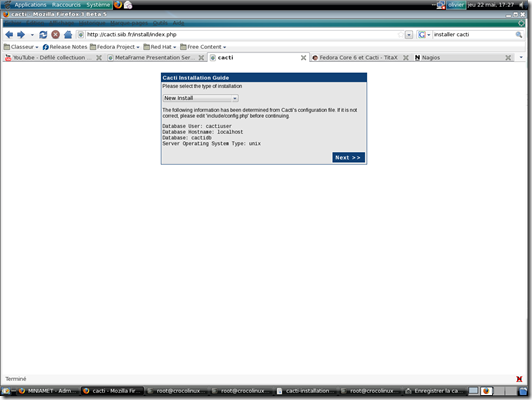

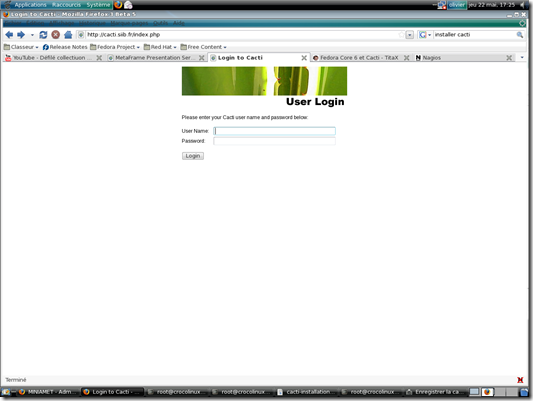






Installation de Cacti sur fedora…
Cet article dcrit linstallation du logiciel open source Cacti sur fdora.
Cacti permet de reprsenter graphiquement divers statuts de priphriques rseau utilisant SNMP ou encore grce des scripts (Bash, PHP, Perl, VBs) pour avoir par exemple lespace d…